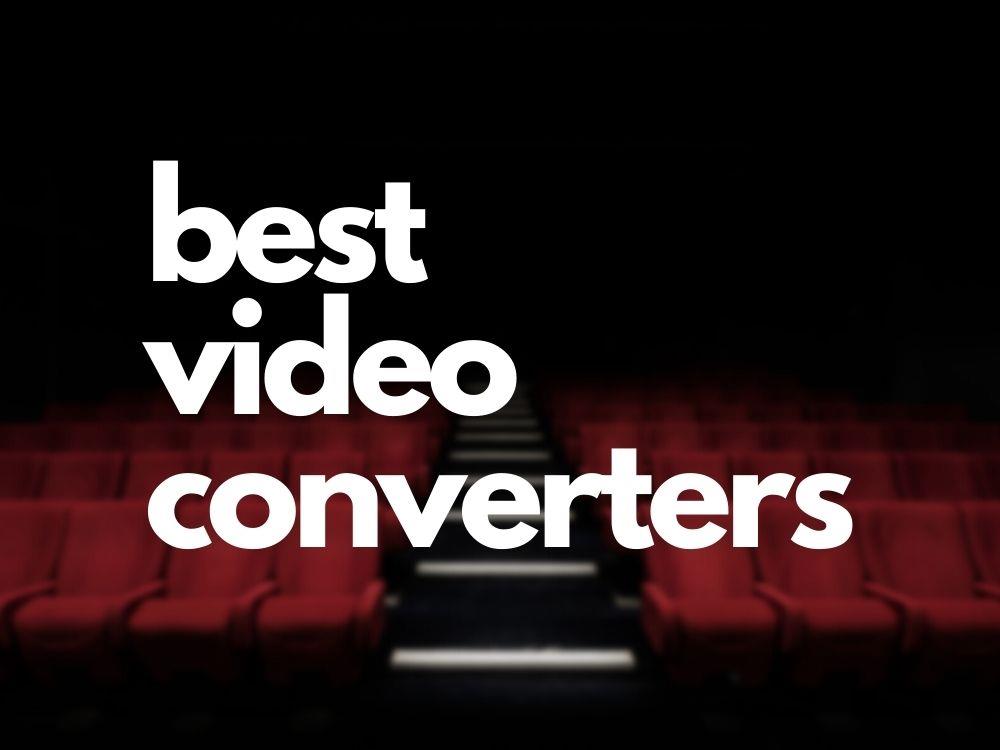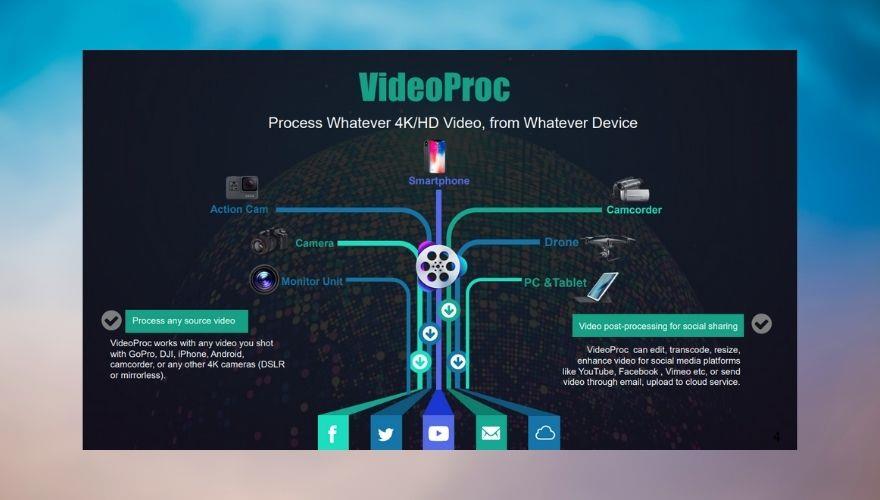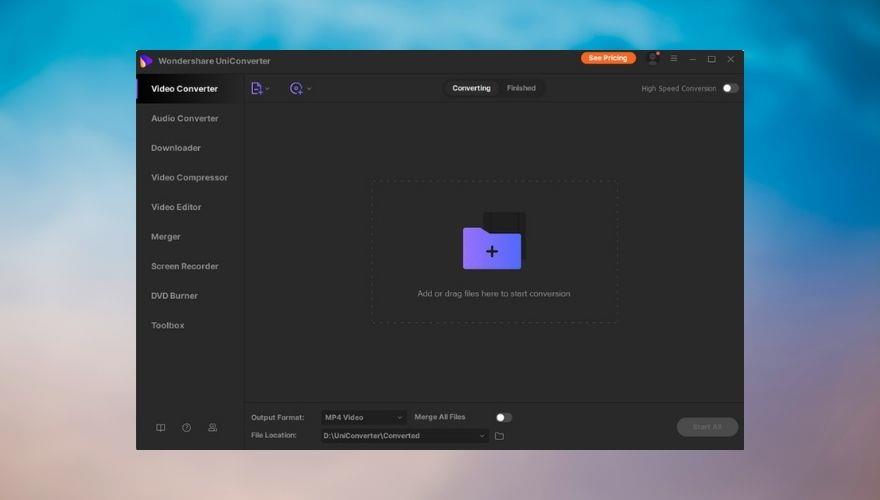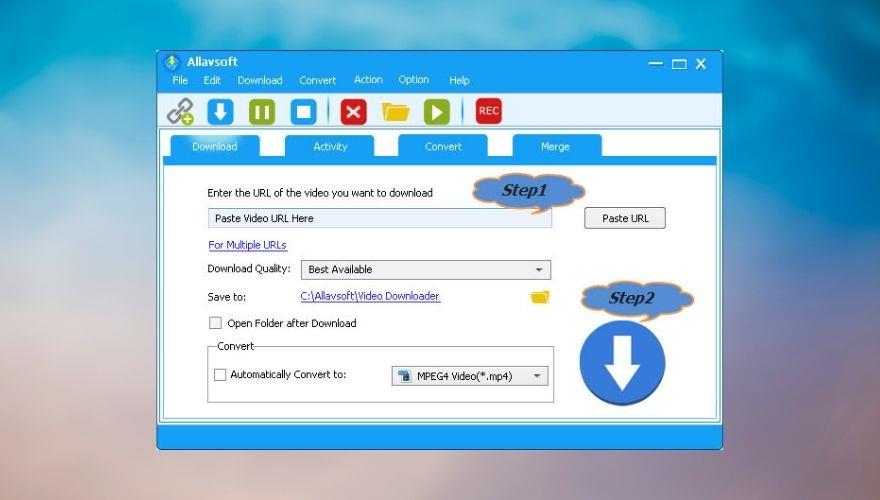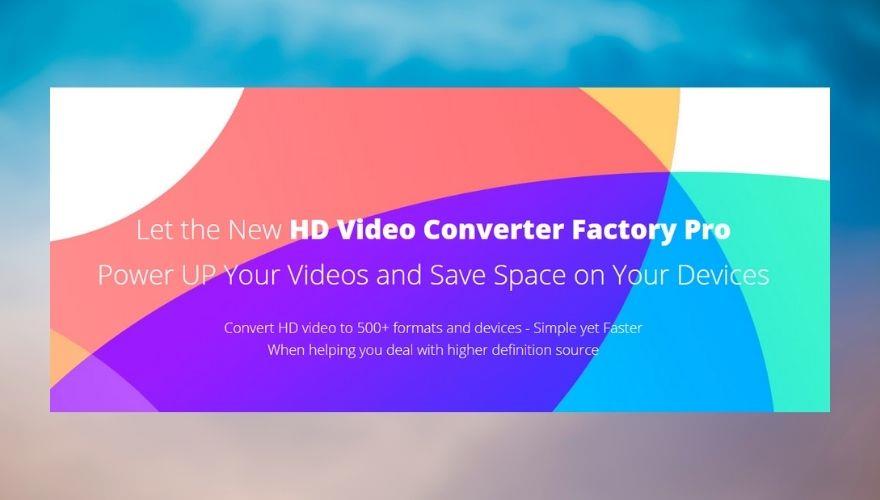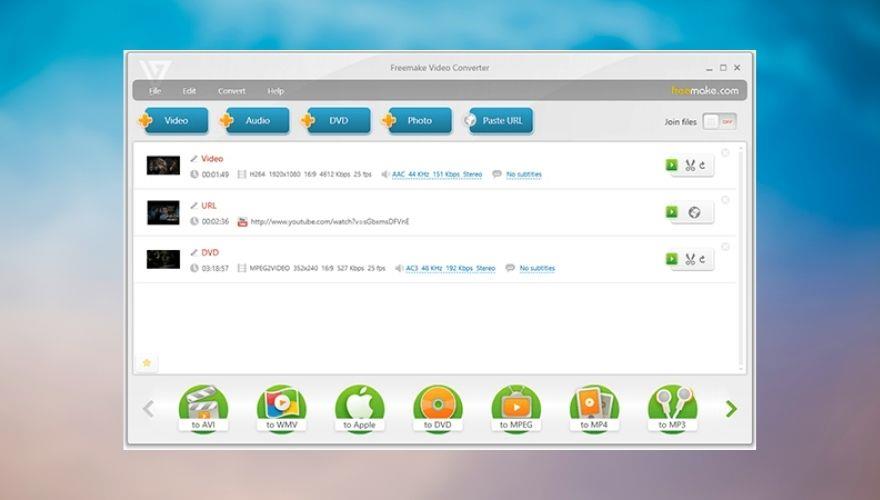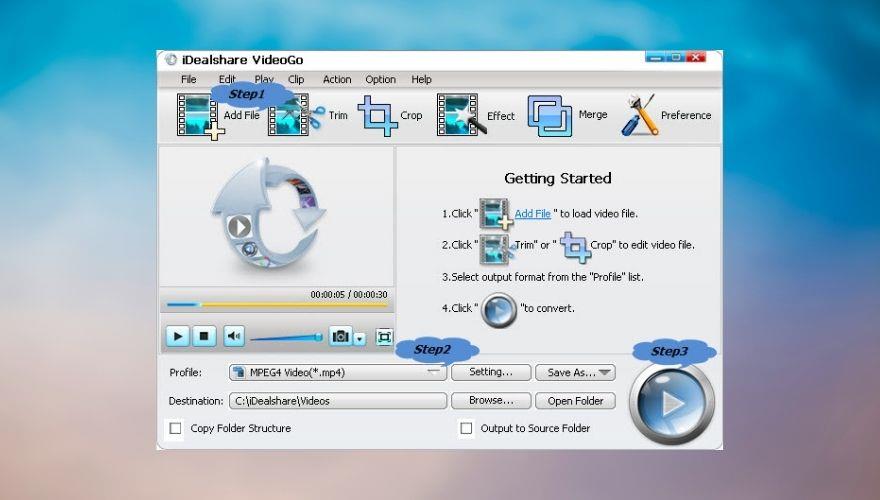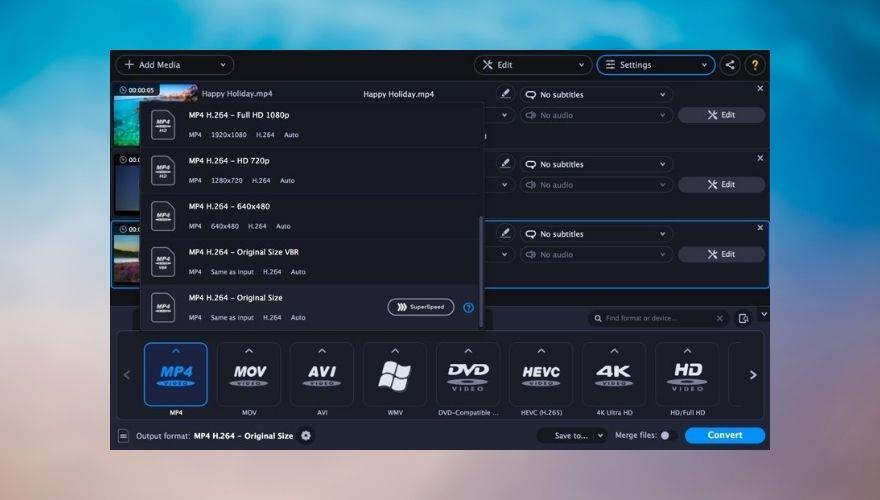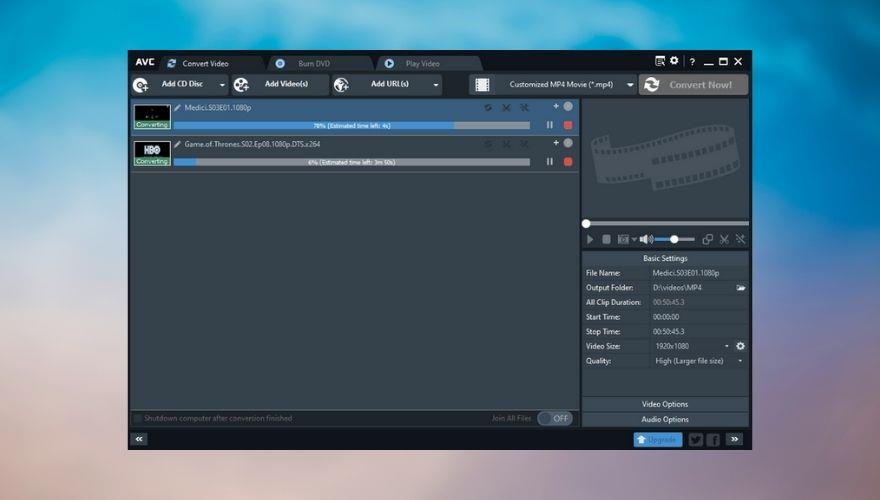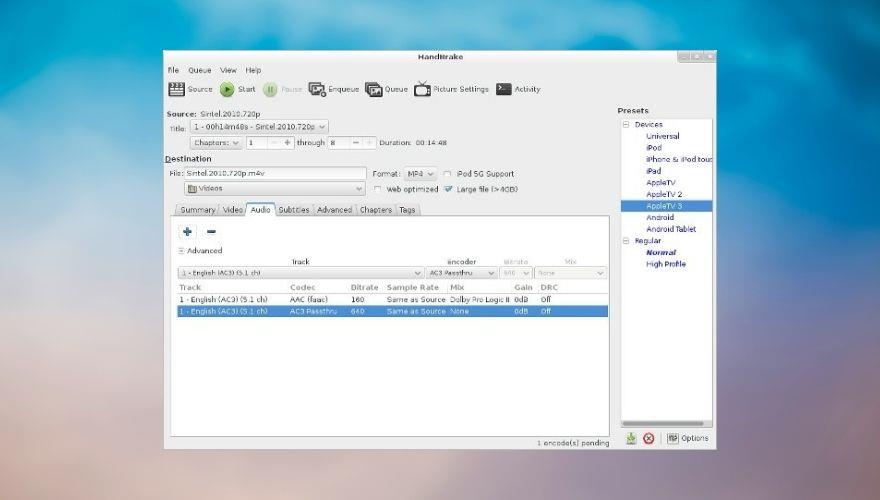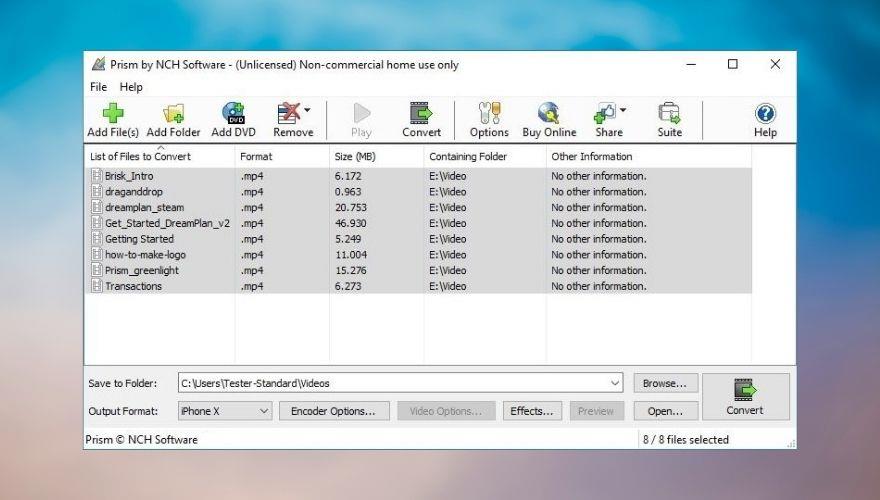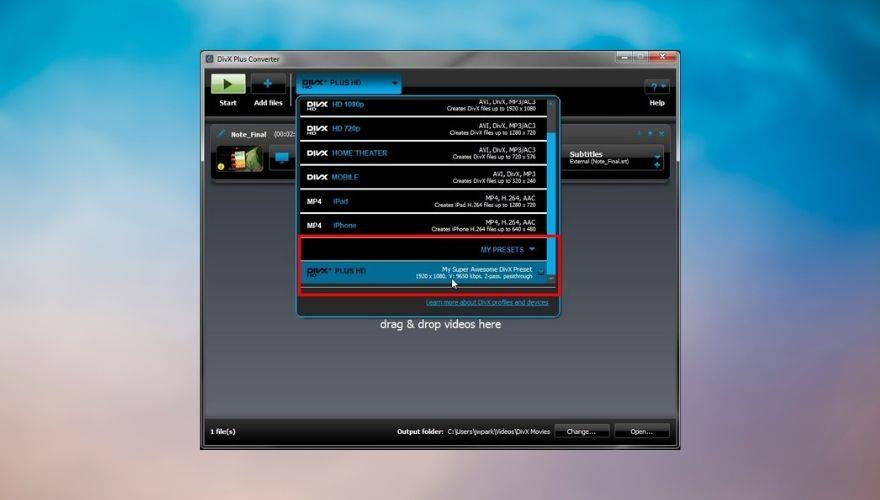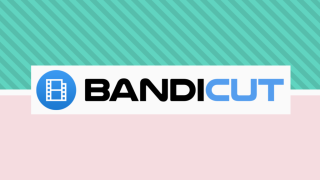Jika Anda suka menonton film di waktu luang, Anda mungkin sudah menghadapi masalah kompatibilitas perangkat yang akan mencegah Anda menonton sitkom favorit di tablet atau PSP jadul Anda. Tentu saja, masalah kompatibilitas lebih bersifat terkait file, karena layanan streaming dapat dinikmati di berbagai perangkat selama mereka mendukung aplikasi berpemilik. Dengan Netflix, misalnya, selama perangkat Anda mendukung aplikasi Netflix, Anda seharusnya dapat menggunakannya untuk streaming film dan acara TV favorit Anda tanpa gangguan.
Namun, beberapa dari kita lebih menyukai pendekatan yang lebih tradisional, yang melibatkan transfer file video pada perangkat yang ingin Anda tonton dan nikmati di sana. Tentu metode ini sangat merepotkan karena Anda harus menyalin DVD/Blu-Ray Anda, mencari file subtitle jika disk tidak memilikinya, kemudian menghabiskan waktu untuk menyinkronkan subtitle.
Tetapi semua ketidaknyamanan kecil itu tampaknya memudar dibandingkan dengan perasaan yang Anda miliki ketika Anda menonton film secara offline dan Anda tahu bahwa tidak ada buffering, dan satu-satunya hal yang dapat merusak pengalaman menonton film Anda adalah mati lampu atau kehabisan baterai.
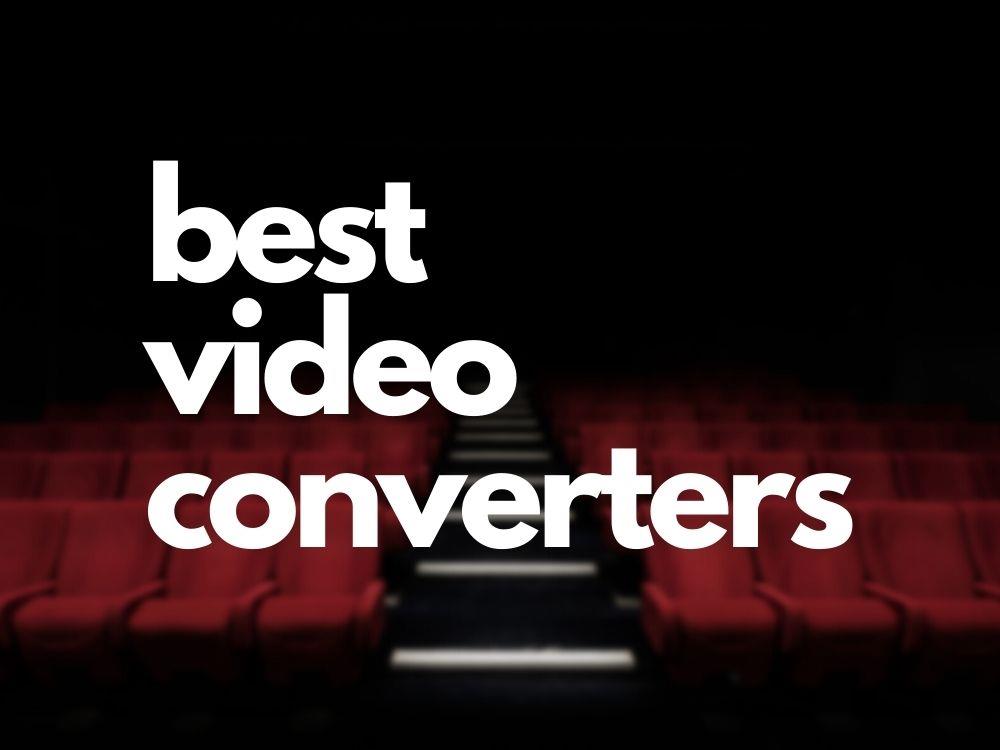
Apa itu konverter video?
Jika Anda pernah ingin menonton film, acara TV, atau merekam video di berbagai perangkat, Anda mungkin tahu bahwa tidak ada pilihan yang lebih baik daripada PC atau laptop Anda. Bahkan jika mereka tidak mendukung format video tertentu, Anda dapat menginstal paket codec dan masalahnya tidak lagi ada.
Di sisi lain, perangkat seperti TV pintar, ponsel, tablet, pemutar DVD portabel, iPod, atau konsol genggam memiliki beberapa persyaratan khusus yang harus dipenuhi file video agar dapat diputar tanpa gangguan.
Bahkan jika Anda berhasil menemukan file video yang ada dalam daftar resmi ekstensi yang didukung untuk perangkat Anda, pengaturan audio mungkin mengacaukan segalanya dan Anda mungkin akhirnya menonton film yang sama sekali tidak memiliki audio. Dan sebaliknya juga: Anda mungkin mendapatkan file audio yang sangat besar yang seharusnya menjadi film blockbuster 2 jam.
Konverter video adalah cara yang bagus untuk mengatasi keterbatasan ini dengan membawa file video ke standar berbagai perangkat, sehingga Anda dapat memutarnya di mana pun Anda mau, selama perangkat itu dilengkapi dengan layar dan unit penyimpanan.
Jadi, masalah selesai, kan? Film tidak berfungsi, kami hanya akan menambahkan konverter video apa pun ke dalam mix dan semuanya akan baik-baik saja. Ya, kecuali tidak. Jika Anda memiliki sedikit pengetahuan di departemen perangkat lunak, Anda mungkin memahami bahwa bahkan program yang melayani tujuan yang sama dapat sangat berbeda satu sama lain.
Prinsip yang sama berlaku untuk konverter video. Salah satu alat tersebut mungkin dapat membuat video kompatibel dengan iPad Anda, tetapi mungkin tidak berfungsi dengan TV pintar Anda atau dapat membuat file khusus iPad dapat diputar di PC Anda.
Meskipun demikian, kami memahami bahwa waktu Anda sangat berharga dan Anda tidak dapat menyisihkan beberapa jam untuk mencari pengonversi video yang murah (atau lebih disukai gratis), memiliki banyak fitur, dan tidak menghabiskan semua memori PC Anda. Itu sebabnya kami membuat daftar yang terdiri dari konverter video terbaik yang dapat Anda pilih; semakin tinggi suatu produk dalam daftar kami, semakin baik produk tersebut sesuai dengan kebutuhan konversi video Anda.
Apa pengonversi video terbaik?
-
VideoProc
- Terdiri dari rangkaian lengkap utilitas yang akan mencakup semua kebutuhan manajemen video Anda, baik itu konversi, pengeditan ringan, pengunduhan, atau perekaman yang sedang kita bicarakan. Bagian terbaiknya adalah VideoProc menawarkan uji coba gratis selama 30 hari sehingga Anda dapat menggunakan kemampuannya dalam uji coba sebelum Anda berkomitmen untuk membeli lisensi berbayar.
-
Wondershare UniConverter
- Memungkinkan Anda melakukan berbagai operasi pada file video Anda, mulai dari mengompresi dan mengeditnya hingga mengonversinya ke format lain, mengedit file subtitle, merekam konten video baru, dan membakar DVD konten favorit Anda. Ada uji coba gratis yang dapat Anda gunakan, tetapi ia hadir dengan beberapa batasan fitur.
-
Pengunduh Video dan Musik Allavsoft
- Meskipun namanya mengisyaratkan tujuan yang berbeda, solusi perangkat lunak ini dapat menjadi alat pemrosesan multimedia lengkap Anda, karena memungkinkan Anda tidak hanya mengunduhnya ke PC tetapi juga mengonversinya ke format yang Anda sukai. Seperti alat lainnya, Anda dapat mengunduh uji coba gratis Allavsoft Video and Music Downloader dan menggunakannya secara gratis, tetapi beberapa fiturnya dibatasi.
-
Pabrik Pengonversi Video WonderFox HD
- Solusi perangkat lunak lengkap yang dapat mengonversi video dari berbagai jenis ke berbagai format, membuatnya kompatibel dengan hampir semua perangkat dengan kemampuan pemutaran video. Lebih dari itu, alat ini memiliki banyak fungsi tambahan, menjadikannya pilihan tepat untuk kebutuhan manajemen video Anda.
-
Konverter Video Freemake
- Dapat mengkonversi ke dan dari MP4, MP3, DVD, AVI, WMV, iPhone dan format khusus Android tanpa berkeringat. Ada versi gratis dari program yang dapat Anda gunakan selama yang Anda inginkan di PC Anda, tetapi memiliki beberapa keterbatasan, seperti branding, tidak ada dukungan full HD, dan editor subtitle.
-
iDealshare VideoGo
- Alat konversi sederhana, mudah dilihat yang menyelesaikan pekerjaan dengan cepat dan efisien. Ini mendukung beberapa format file multimedia dan dapat mengonversi file video dalam SD (definisi standar) dan HD (definisi tinggi), tetapi juga berfungsi sebagai editor video dasar, melakukan operasi seperti memangkas, memotong, dan menyesuaikan volume audio.
-
Pengonversi Video Movavi
- Mampu mengonversi file multimedia ke lebih dari 180 format, mengompresi file video tanpa mengurangi kualitas, melakukan pengeditan video dasar pada file Anda dan menyisipkan file subtitle untuk film Anda. Alat ini dilengkapi dengan pengonversi video online gratis yang dapat Anda gunakan untuk mengonversi konten multimedia ke format video dan audio populer dan mengunduh file yang dihasilkan di PC Anda.
-
Konverter Video Apa Saja
- Alat konversi video serbaguna yang juga berfungsi sebagai alat pengunduh untuk video dan musik YouTube, pembakar DVD, dan utilitas pengeditan video. Saat ini mendukung lebih dari 100 format input dan dapat mengekspor file ke lebih dari 160 format dalam kualitas tinggi dengan kerugian minimum. Ini memiliki versi gratis dan berbayar.
-
rem tangan
- Ini adalah transcoder video open-source, atau dengan kata lain, alat konversi video gratis 100% yang mendukung hampir semua format yang tersedia di tempat kejadian. Selain itu, dapat bekerja pada berbagai platform (Windows, Mac, dan Linux) dan memiliki berbagai fitur tambahan, beberapa di antaranya direkomendasikan untuk digunakan oleh pengguna tingkat lanjut.
-
Perangkat Lunak Konverter Video Prism NCH
- Mampu mengonversi file video dari dan ke berbagai format yang mengesankan tanpa menghabiskan banyak waktu. Selain itu, ini memungkinkan Anda untuk menambahkan efek video, melihat pratinjau video Anda sebelum menyelesaikan proses pengeditan, serta memangkas atau membagi konten. Muncul dengan versi gratis dan berbayar.
-
Konverter DivX
- Versi gratis DivX Converter memungkinkan Anda memilih dari perpustakaan format input dan output yang luas dan memproses file Anda berdasarkan profil ini. Selanjutnya, Anda dapat menggunakan alat ini untuk membuat cadangan video DVD yang tidak dienkripsi dengan mengonversinya ke format yang lebih mudah diakses dan menyimpan kontennya di PC Anda.
Seperti yang Anda lihat, kami telah mengumpulkan beberapa alat konversi video yang dapat Anda gunakan untuk mengelola konten multimedia di PC Anda dan membuatnya lebih mudah diakses untuk perangkat yang Anda coba nikmati. Untuk konverter video untuk membuat daftar kami, kami mempertimbangkan kriteria berikut:
- Jumlah format input dan output yang didukung oleh program
- Apakah aplikasi tersedia secara gratis atau tidak
- Mendukung format audio dan video juga
- Memberi Anda opsi kompresi lossless
- File video berkualitas tinggi setelah mengonversi dan mengompresinya
- Fitur tambahan (pengeditan video, pembakaran DVD) tersedia
- Tidak didukung oleh adware/malware
- Berapa biaya untuk membeli lisensi?
- Apakah lisensi seumur hidup dapat dibeli atau tidak
- Mendukung berbagai perangkat (memiliki beberapa profil perangkat)
- Bekerja pada beberapa sistem operasi (Windows, Mac, Linux)
Konverter video terbaik untuk Windows (opsi DIBAYAR)
1. VideoProc
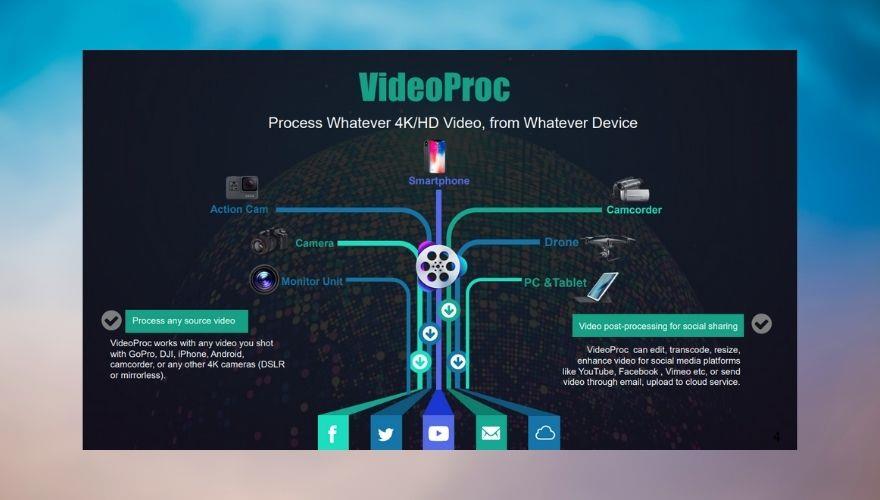
VideoProc Digiarty saat ini menjadi rekomendasi teratas kami untuk solusi perangkat lunak konversi video berkat rangkaian fitur dan intuitifnya yang mengesankan yang membuatnya mudah digunakan bahkan untuk pemula.
VideoProc dapat mengonversi konten video, audio, dan DVD ke lebih dari 420 format dan perangkat dalam jumlah yang luar biasa. Selain itu, Anda juga dapat mengunduh lagu, daftar putar, dan film favorit dari lebih dari seribu (lebih dari 1000) situs web dalam kualitas 720p, 1080p, atau 4K tanpa biaya tambahan. Selanjutnya, Anda dapat mengunduh file dalam batch, jika Anda sedang terburu-buru dan tidak ingin menghabiskan banyak waktu untuk memilih setiap item secara manual.
Di antara fitur-fiturnya yang paling menarik, VideoProc juga mengemas beberapa alat pengeditan video, serta perekam yang dapat Anda gunakan di webcam atau di layar Anda untuk merekam dalam kualitas HD.
Jika Anda ingin mencadangkan konten video di PC Anda, penyimpanan mungkin menjadi salah satu perhatian utama Anda, dan VideoProc dapat membantu Anda mengompres file multimedia untuk menghemat ruang yang berharga. Namun, kita semua tahu bahwa kompresi selalu memerlukan biaya, dan lebih sering daripada tidak biaya itu adalah kualitas file yang coba kita kurangi ukurannya.
Sisi baiknya, kemampuan kompresi lossless VideoProc dapat membantu Anda memiliki keduanya: dapat mengurangi ukuran file secara signifikan tanpa kehilangan kualitas, sehingga Anda dapat mencadangkan atau menyimpan lebih banyak konten video tanpa kompromi.
Jika Anda sangat peduli dengan konversi video cepat, VideoProc menggunakan akselerasi perangkat keras level-3, yang berarti bahwa ia memanfaatkan sepenuhnya perangkat keras Anda untuk menyelesaikan proses secepat mungkin. Menurut situs resminya, bahkan komputer kelas bawah pun dapat memperoleh manfaat dari “kecepatan konversi 47x lebih cepat secara real-time.”
Terakhir, namun paling tidak, Anda harus tahu bahwa VideoProc tidak tersedia secara gratis, karena Anda harus membeli lisensi untuk menggunakannya di waktu luang. Namun, ada uji coba gratis yang dapat Anda unduh dan ambil program untuk uji coba sebelum Anda memutuskan apakah itu sesuai dengan kebutuhan Anda atau tidak.
Fitur utama VideoProc:
- Format dan perangkat yang didukung: iPhone, iPad, Android, MP4 H.264/HEVC, WAV, MP3, MOV, AVI, WebM, AVCHD, WMV, dan lainnya
- Memungkinkan Anda mengunduh lagu, film, dan daftar putar dari lebih dari 1000 situs web dalam kualitas hingga 4K
- Dilengkapi dengan alat perekaman built-in untuk menangkap konten HD dari webcam atau layar Anda
- Akselerasi perangkat keras Level-3 menggunakan GPU Anda untuk menghasilkan konversi video 47x lebih cepat
- Kompres file video untuk tujuan pencadangan, penyimpanan, atau berbagi tanpa kehilangan kualitas (kompresi lossless)
- Bilah alat edit cepat memungkinkan Anda untuk menggabungkan, memotong, memotong, memutar, memperlambat, mempercepat file Anda
- Memungkinkan Anda menambahkan subtitle atau efek ke konten video Anda
- Menampilkan dukungan untuk video 2D, 3D, dan 360 derajat
- Dapat menyimpan profil suara 5.1 surround atau stereo saat mengonversi video
- Memungkinkan Anda mengatur koleksi video secara lebih efektif dengan memungkinkan Anda mengedit metadatanya
2. Wondershare UniConverter
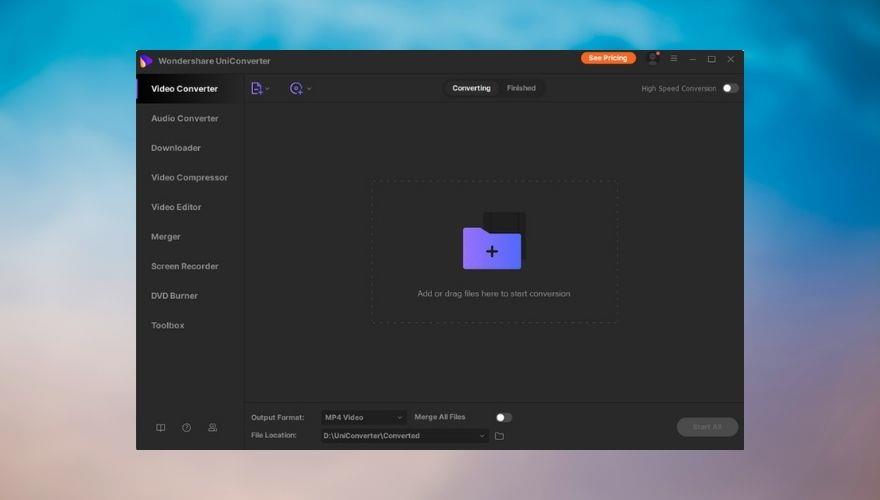
Wondershare UniConverter, juga disebut sebagai Video Converter Ultimate, adalah salah satu alat konversi video terbaik di pasaran, karena menampilkan koleksi fitur yang mengesankan yang digabungkan bersama, sehingga Anda dapat mengaksesnya tanpa berkeringat.
Singkatnya, produk ini dapat mengonversi video, mengompresnya tanpa kehilangan kualitas, melakukan pengeditan pada konten multimedia, mengunduh video dari berbagai situs web, melakukan perekaman menggunakan banyak sumber, dan membakar DVD dengan konten yang baru saja Anda proses. Tentu saja, ini hanya presentasi singkat yang tidak sesuai dengan potensi sebenarnya Wondershare UniConverter.
Saat ini, Wondershare UniConverter mendukung lebih dari 1000 format input dan output multimedia (audio-video), yang merupakan jumlah yang luar biasa, untuk memulai. Selain itu, ini memungkinkan Anda untuk mengonversi beberapa file secara bersamaan untuk menghemat waktu Anda. Jadi, alih-alih menjalankan setiap file melalui proses konversi, Anda cukup membuat daftar, memutuskan format output, dan membiarkan program mengurus sisanya.
Jika Anda membutuhkan sedikit penyesuaian sebelum mengonversi video favorit Anda, Anda dapat menggunakan Wondershare UniConverter untuk mengubah kecepatannya, memangkas dan memotongnya, menambahkan subtitle dalam berbagai gaya, memberi tanda air jika Anda takut dicuri, menambahkan efek visual dan menyesuaikan komponen audio mereka agar lebih pas.
Kompresi file adalah masalah lain yang mendesak di kalangan penggemar multimedia karena berbagai alasan. Sebagai permulaan, lebih mudah untuk berbagi dengan orang lain file yang lebih kecil. Namun, kita semua tahu apa yang terjadi ketika Anda mencoba mengurangi ukuran file secara artifisial: file tersebut dapat kehilangan beberapa detailnya, dan dalam hal ini, kualitas adalah bintang pertunjukannya.
Wondershare UniConverter memungkinkan Anda untuk menyesuaikan pengaturan kompresi sehingga Anda dapat memastikan Anda tidak akan mengacaukan kualitas pemutaran Anda dengan memotong ukuran file Anda menjadi dua. Setelah setiap penyesuaian pada proses kompresi, Anda dapat memeriksa pratinjau file Anda untuk memastikan semuanya dalam kondisi prima. Wondershare UniConverter juga memungkinkan Anda mengompres banyak file secara bersamaan setelah Anda mengetahui parameter yang tepat untuk kompresi.
Jika Anda tertarik dengan Wondershare UniConverter dan ingin mencobanya sebelum membeli lisensi, Anda beruntung. Anda dapat mengunduh percobaan yang dapat Anda gunakan selama yang Anda inginkan, tetapi file output akan dipotong 1/3, Anda dapat mengunduh hingga 5 video per hari, dan ada batas waktu 5 menit untuk casting konten video di TV Anda.
Fitur utama Wondershare UniConverter:
- Memiliki perpustakaan yang mengesankan dengan lebih dari 1000 format video dan audio yang dapat Anda pilih
- Mengonversi video untuk berbagai perangkat, termasuk iPhone, iPad, ponsel Android, dan konsol
- Dapat mengonversi file video Anda tanpa mengurangi kualitasnya
- Peningkatan akselerasi GPU yang dapat menghasilkan proses konversi video 30x lebih cepat
- Memungkinkan Anda mengatur parameter video keluaran dan memuat banyak file untuk memprosesnya secara massal
- Memungkinkan Anda mengompresi file video hingga resolusi 8K tanpa kehilangan kualitas
- Pengenalan file video otomatis di HDD atau SSD internal dan eksternal
- Gabungkan beberapa file video menjadi satu tanpa kehilangan kualitas
- Memungkinkan Anda menjadwalkan tugas konversi dan kompresi sesuai keinginan Anda
- Memungkinkan Anda mengunduh file video dari berbagai situs web
- Dapat melakukan operasi pengeditan video pada file Anda
- Dilengkapi dengan perekam yang dapat Anda gunakan untuk menangkap konten di layar
- Memungkinkan Anda membakar file video ke DVD
3. Pengunduh Video dan Musik Allavsoft
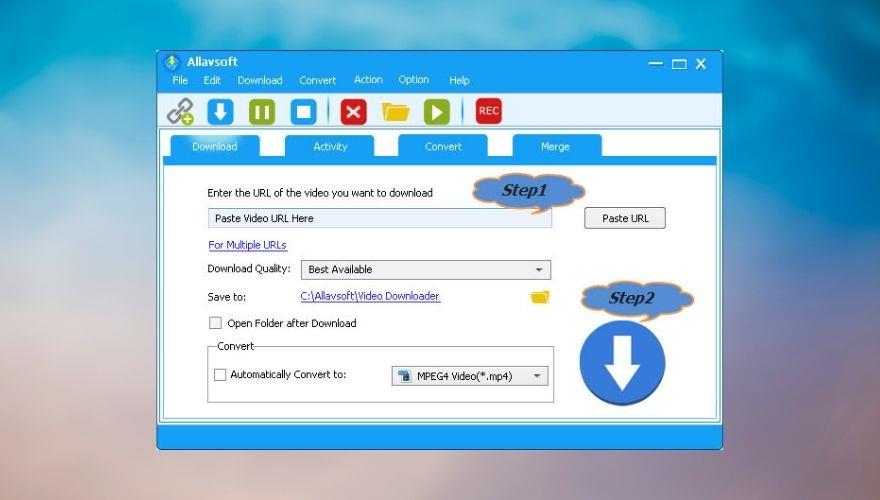
Meskipun namanya mungkin membuat Anda bingung, Allavsoft Video and Music Downloader bukan hanya alat pengunduh biasa yang dapat Anda gunakan untuk mengambil konten dari situs web multimedia favorit Anda. Itu memang membantu Anda melakukan itu tetapi memiliki beberapa fitur tambahan lain yang dapat Anda manfaatkan.
Aplikasi ini membantu Anda mengunduh musik, video, dan subtitle dari lebih dari 1000 situs web, termasuk YouTube, Deezer, Spotify, Soundcloud, Tidal, PBS, BBC, Udemy, MegaVideo, Dailymotion, Metacafe, Crunchyroll, Twitter, Facebook, eHow, dan banyak lagi.
Yang harus Anda lakukan adalah menemukan konten yang ingin Anda ambil di komputer Anda dari situs web target, salin tautannya dan tempel di bidang khusus Pengunduh Musik dan Video Allavsoft. Tak perlu dikatakan bahwa Anda harus memastikan bahwa konten yang Anda coba terima berasal dari situs web yang didukung.
Setelah Anda menempelkan tautan, Anda dapat memilih profil kualitas, menetapkan jalur tujuan di PC Anda, dan memilih profil konversi, jika Anda mau. Utilitas ini dapat secara otomatis mengonversi konten yang diunduh ke dalam format yang berbeda sehingga dapat dimainkan di perangkat pilihan Anda. Alat ini juga dapat menangani beberapa tautan secara bersamaan.
Namun, Anda sebenarnya tidak perlu mengunduh file video atau musik apa pun untuk mengakses fitur konversi Allavsoft Video and Music Downloader. Dari jendela utamanya, Anda dapat mengklik tab Konversi, pilih file input yang ingin Anda proses, pilih profil yang akan diikuti oleh operasi konversi, dan tetapkan jalur tujuan.
Jika Anda tidak ingin menambahkan file dari dalam peta, Anda cukup memilihnya secara massal, lalu seret & jatuhkan ke jendela utama program. Ada banyak profil konversi yang dapat dipilih, tetapi Anda juga dapat menyesuaikan pilihan jika tidak sepenuhnya puas.
Tak perlu dikatakan bahwa Allavsoft Video and Music Downloader adalah alat premium, jadi Anda harus membayar jika ingin menggunakannya. Namun, ada juga opsi gratis yang dapat Anda gunakan selama yang Anda inginkan, tetapi ada layar cerewet, batas 5 menit untuk operasi konversi/penggabungan, dan Anda hanya dapat mengunduh hingga 5 video setiap hari menggunakannya.
Fitur Allavsoft Video dan Music Downloader:
- Dapat mengunduh dan mengonversi ke berbagai format, termasuk FLV, WebM, MP4, AVI, WMV, MOV, F4V, F4F, dan MPEG-1
- Membantu Anda mengunduh dan mengekstrak audio dari video musik atau film
- Membantu Anda mengonversi file yang diunduh ke file audio seperti FLAC, MP3, AAC, WMA, atau WAV
- Mendukung lebih dari 1000 situs web tempat Anda dapat mengunduh video dan konten audio dari
- Memiliki pemutar bawaan yang dapat Anda gunakan untuk melihat konten yang diunduh dan mendengarkan konten audio yang diambil
- Fitur dukungan untuk menjeda dan melanjutkan proses pengunduhan
- Dilengkapi dengan ekstensi untuk browser populer seperti Chrome, Firefox, dan Safari
- Mendukung pengunduhan konten video dalam kualitas tinggi (4K, 1080p, dan 720p)
- Menyimpan riwayat file yang diunduh sehingga Anda dapat mengawasi konten yang Anda ambil
4. Pabrik Pengonversi Video WonderFox HD
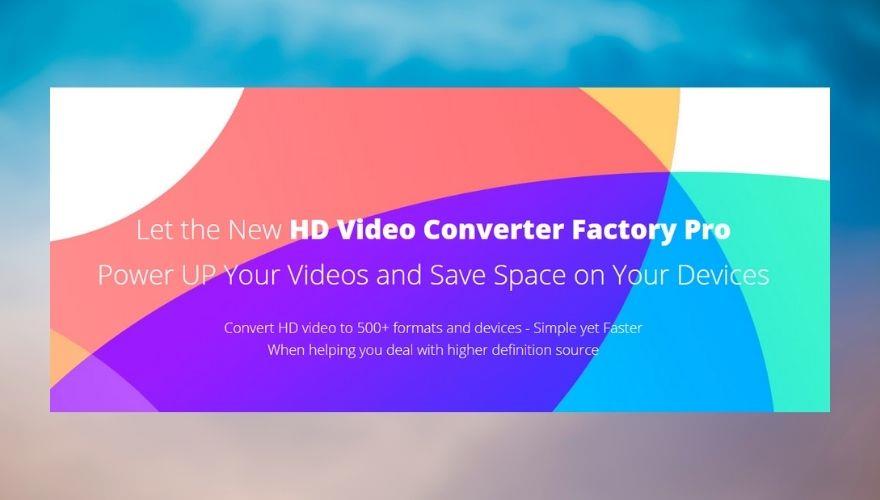
WonderFox HD Video Converter Factory memang dapat dianggap sebagai pabrik, sejauh kemampuan manajemen videonya. Program ini tidak hanya dapat membantu Anda mengonversi file video di komputer Anda, tetapi Anda juga dapat menggunakannya sebagai pengunduh video tingkat lanjut, atau untuk melakukan berbagai prosedur pengeditan pada konten yang telah Anda ambil.
Aplikasi ini bahkan dapat membantu Anda mengubah file video favorit Anda menjadi animasi GIF sehingga Anda dapat berbagi momen favorit Anda dengan teman-teman Anda tanpa menghabiskan semua bandwidth dalam prosesnya.
Jika Anda ingin membuat tutorial video menggunakan desktop Anda sendiri sebagai sumber, WonderFox HD Video Converter Factory dapat membantu Anda dengan itu dengan memberi Anda dukungan perekaman desktop penuh. Selain itu, Anda juga dapat menggunakan sumber audio di komputer dengan perekaman layar Anda, baik itu audio sistem atau mikrofon yang sedang kita bicarakan.
Solusi perangkat lunak ini juga dapat membantu Anda menyandikan ulang file video, sehingga meningkatkan kualitasnya secara artifisial dari definisi standar ke definisi tinggi. WonderFox HD Video Converter Factory juga dapat melakukan sedikit peningkatan gambar untuk Anda dengan mempertajam gambar dan mengkompensasi garis besarnya.
WonderFox 2nd Generation Rapid Video Encoding Technology (GRVE-2) memungkinkan untuk mengurangi waktu konversi video sehingga Anda dapat melakukan operasi tersebut dengan kecepatan yang sangat cepat. Selain itu, alat ini juga mendukung akselerasi GPU penuh, yang semuanya memainkan peran penting dalam mempercepat operasi konversi.
Namun, kami telah memberi tahu Anda bahwa mengonversi file video bukanlah satu-satunya hal yang dapat ditangani oleh WonderFox HD Video Converter Factory. Jadi apa lagi yang bisa dilakukannya? Yah, ini memberi Anda kotak alat pengeditan video yang kaya yang dapat Anda gunakan untuk menambahkan efek pada video Anda, memutar 2 video secara bersamaan menggunakan fitur layar terpisah, memangkas video Anda atau memotongnya, menggabungkan beberapa video menjadi satu file, menambahkan tanda air , putar video Anda, atau tambahkan subtitle.
Jika Anda tertarik dengan alat ini, Anda akan senang mengetahui bahwa ada uji coba gratis yang dapat Anda gunakan untuk mencoba fitur-fiturnya. Pada sisi negatifnya, uji coba sangat terbatas, tetapi pengembang menawarkan Anda cukup untuk meyakinkan diri sendiri bahwa mereka serius.
Daftar fitur utama WonderFox HD Video Converter Factory:
- Konversi file video dan audio ke dan dari lebih dari 500 format
- Mendukung resolusi SD (480p), HD (780p), FHD (1080p), dan UHD (4K)
- Memungkinkan Anda mengonversi video dari resolusi rendah ke resolusi tinggi
- Fitur penajaman gambar yang dapat mengimbangi garis luar gambar (peningkatan gambar)
- Akselerasi perangkat keras dan GRVE-2 membantu Anda mendapatkan kecepatan konversi 50x lebih cepat
- Mendukung pemrosesan file batch untuk membantu Anda mengonversi beberapa file multimedia sekaligus
- Menyimpan stereo asli atau suara surround 5.1 ke file Anda setelah konversi
- Kompresi lossless membantu Anda memastikan bahwa Anda mendapatkan file yang berukuran lebih kecil tanpa harus mengorbankan kualitas
- Tambahkan efek, filter, dan lakukan penyesuaian gambar seperti mengubah kecerahan, kontras, atau saturasi
- Memiliki fitur layar terpisah yang memungkinkan Anda memutar 2 video secara bersamaan
- Pangkas file video untuk mendapatkan durasi yang Anda inginkan
- Alat potong yang dapat membantu Anda menghapus bagian yang tidak diinginkan dari layar
- Gabungkan beberapa file video menjadi satu dengan resolusi dan rasio aspek yang unik
- Tambahkan teks, gambar, atau tanda air hak cipta ke video Anda
- Putar video atau balikkan ke orientasi yang Anda inginkan
- Tambahkan file subtitle ke file video atau film
- Buat animasi GIF dari foto atau file video
- Rekam audio dan video dari desktop Anda
5. Konverter Video Freemake
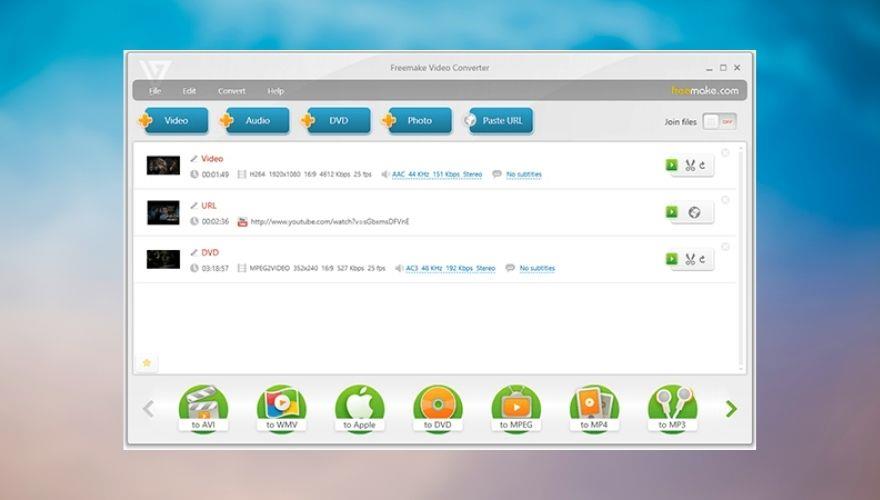
Meskipun secara harfiah memiliki "gratis" dalam namanya, Freemake Video Converter jauh dari gratis, itulah sebabnya kami memasukkannya di antara pilihan teratas kami untuk alat konversi video yang harus Anda bayar. Fakta bahwa situs web resmi hanya menampilkan tombol "Unduh Gratis" tanpa informasi harga dapat lebih membingungkan, tetapi kami di sini untuk meluruskan semuanya.
Freemake Video Converter masih merupakan alat bagus yang dapat membantu Anda mengonversi file multimedia di komputer ke dan dari berbagai format, hanya saja aplikasi ini tidak gratis untuk digunakan. Itu memang menawarkan versi gratis yang dapat Anda gunakan untuk menguji fungsi aplikasi, tetapi sangat terbatas.
Alat ini mendukung lebih dari 500 format, termasuk namun tidak terbatas pada AVI, MKV, MP3, DVD, MPEG, FLV, MP4, SWF, 3GP, MOV, TS, MTS, Divx, dan Xvid. Selain itu, Anda dapat menggunakannya untuk mengunduh konten dari berbagai situs web seperti YouTube, Dailymotion, Vevo, Vimeo, dan Facebook.
Freemake Video Converter juga dapat mengekstrak konten audio dari video musik atau film, misalnya, jika Anda membutuhkannya. Jika Anda telah menghubungkan perangkat iOS ke PC Anda, alat ini dapat mengunggah file output ke iTunes dan perangkat iOS Anda secara otomatis di akhir proses, jika Anda mau.
Namun, perangkat iOS bukan satu-satunya jenis perangkat yang didukung oleh Freemake Video Converter. Bahkan, ini juga kompatibel dengan PSP, Samsung, Nokia, Huawei, Xiaomi, Google Android (Pixel, Nexus), Blackberry, konsol, serta ponsel dan tablet lainnya. Anda bahkan dapat membuat file video yang kompatibel dengan ponsel lama dengan memilih format yang sesuai (3GP, MP4) sebelum memulai konversi.
Lebih dari itu, Anda dapat menggunakan alat ini untuk melakukan serangkaian operasi pengeditan ke file video Anda, membuat tayangan slide foto dengan audio, menyalin DVD atau membakar konten favorit Anda di CD/DVD, menyematkan video untuk berbagai situs web, mengunggah konten ke YouTube, menambahkan subtitle ke file video, serta memotong, menggabungkan, atau memutar klip.
Fitur Freemake Video Converter:
- Memungkinkan Anda mengonversi file dari dan ke lebih dari 500 format, termasuk MP4, FLV, AVI, MKV, WMV, MP3, dan DVD
- Dapat mengunduh konten video dari berbagai situs web, seperti YouTube, Vevo, Facebook, eHow, dan Dailymotion
- Mengunggah konten video dan audio ke iTunes atau perangkat iOS Anda yang terhubung secara otomatis
- Kompatibel dengan berbagai perangkat, termasuk Nokia, Samsung, Xiaomi, Huawei, Blackberry, dan PSP
- Memungkinkan Anda mengonversi file 4K, full HD, dan HD dari berbagai sumber, termasuk webcam, kamera HD, dan cakram Blu-ray
- Rip konten dari CD, DVD, atau disk Blu-ray dan simpan ke berbagai format
- Memungkinkan Anda menyimpan konten DVD ke dalam folder DVD atau mengekspornya sebagai citra ISO di PC
- Mampu mengonversi file MTS dari cakram Blu-ray
- Memotong fragmen video yang tidak Anda perlukan sebelum mengubahnya menjadi format lain
- Putar video 90 atau 180 derajat
- Gabungkan beberapa file video menjadi satu file dengan rasio aspek dan resolusi yang sama
- Pangkas video untuk menghilangkan bilah hitam
- Tetapkan batas ukuran file keluaran
- Termasuk pemutar web bawaan dan memungkinkan Anda menyematkan file video di berbagai situs web
- Tambahkan subtitle ke file video Anda dalam format ASS, SSA, atau SRT
- Edit font dan ukuran subtitle
- Unggah konten video ke YouTube secara langsung dengan menautkan akun Anda ke Freemake Video Converter
6. iDealshare VideoGo
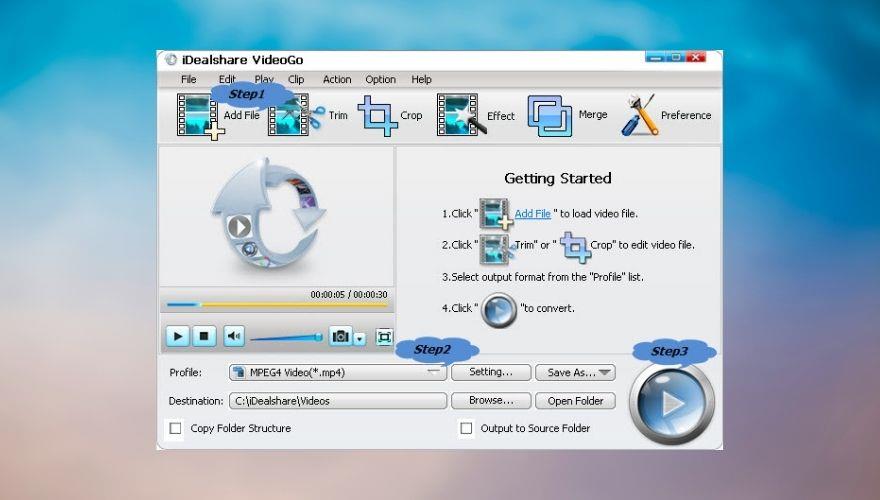
Jika Anda pernah menggunakan Windows 7, antarmuka iDealshare VideoGo akan terasa asing bagi Anda. Mungkin sudut jendela yang membulat dengan tombol bergaya dan font yang tampak agak kuno, tetapi sesuatu pasti memberikan getaran non-modern.
Namun, Anda mungkin tahu bahwa menilai buku dari sampulnya tidak selalu merupakan hal terbaik untuk dilakukan, jadi dalam kasus ini, kami tidak akan menilai iDealshare VideoGo dari antarmukanya yang mengingatkan kami pada sistem operasi yang tidak mendukung awal 2020 (meskipun OS yang sangat diingat).
Program ini memiliki semua fitur untuk melayani semua kebutuhan konversi file multimedia Anda. Selanjutnya, jika Anda tertarik untuk melakukan beberapa pengeditan ringan pada konten video Anda, iDealshare VideoGo juga membantu Anda.
Ini mendukung banyak ekstensi file populer, jadi tidak perlu menambahkan lebih banyak utilitas pihak ketiga ke dalam campuran. Di antara format yang didukung, dimungkinkan untuk menemukan MP4, AVI, MKV, TS, OGV, WebM, Xvid, 3GP, MOV, DivX, 3GPP, MPEG-4, tetapi juga MP3, WAV, WMA, M4A, AUD, FLAC, OGG, VOC, dan VOC.
Kami telah menyebutkan secara singkat di atas bahwa iDealshare VideoGo dapat menangani banyak operasi pengeditan, tetapi tidak menawarkan detail apa pun. Jika Anda tertarik pada lebih dari sekadar alat konversi video, Anda akan senang mengetahui bahwa alat ini juga dapat membantu Anda memangkas video, memotongnya, menambahkan subtitle, menggabungkan beberapa video ke dalam satu file, menyesuaikan kontras dan kecerahan gambar. , serta menyesuaikan pengaturan konversi (codec, ukuran, bit rate, resolusi, frame rate).
iDealshare VideoGo hadir dengan uji coba gratis namun terbatas yang dapat Anda gunakan untuk memutuskan apakah kemampuan program ini dapat memenuhi kebutuhan pemrosesan video Anda atau tidak. Meskipun uji coba memiliki banyak keterbatasan, kami merasa uji coba ini memberi Anda cukup sehingga Anda dapat membuat keputusan.
Yaitu, jika Anda menggunakan uji coba, Anda hanya dapat mengonversi 5 menit pertama dari setiap file, dan jika durasi video kurang dari 5 menit, program hanya akan mengonversi setengahnya. Di sisi lain, membeli lisensi seumur hidup tidak terlalu mahal.
Fitur utama iDealshare VideoGo:
- Mudah digunakan berkat antarmukanya yang intuitif (walaupun kuno)
- Mendukung berbagai format audio, video, dan gambar untuk memastikan fleksibilitas maksimum
- Dapat mengonversi file video dalam kualitas standar atau definisi tinggi, tergantung pada kebutuhan Anda
- Ekstrak audio dari file video atau film dan ubah ke format pilihan Anda
- Dapat mengonversi file audio dan video agar kompatibel dengan berbagai perangkat
- Lakukan operasi pengeditan pada file seperti memangkas, memotong, menyesuaikan kecerahan, atau memutar
- Dapat mengompresi file untuk mengurangi ukurannya tanpa kehilangan kualitas
- Memungkinkan Anda menambahkan subtitle ke file video dalam berbagai format
- Memungkinkan Anda menambahkan efek dan audio ke file video Anda dengan cara yang sederhana
- Lindungi file video Anda dari pencurian dengan menambahkan berbagai tanda air ke dalamnya
- Memungkinkan Anda untuk menambah atau mengurangi volume trek audio dari file video atau film Anda
- Memungkinkan Anda memotong file video untuk menghapus bilah hitam, apa pun format atau resolusinya
- Memungkinkan Anda menggabungkan file video atau audio ke dalam satu file dengan format pilihan Anda
7. Pengonversi Video Movavi
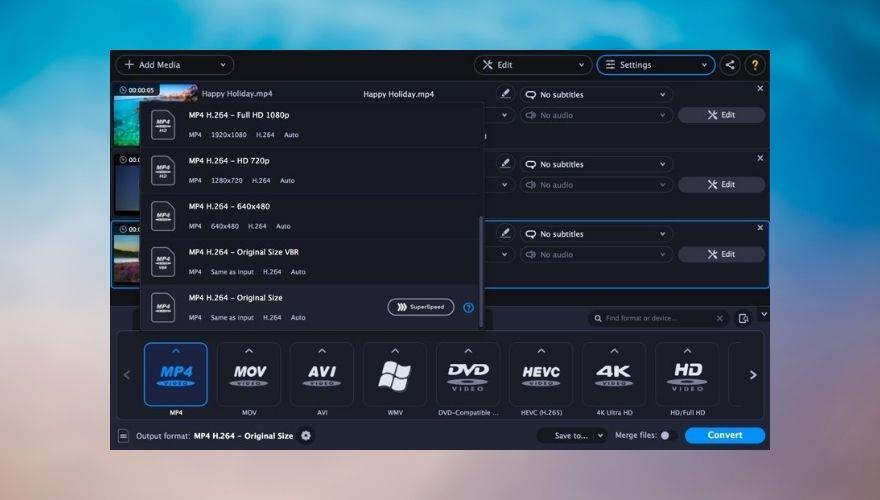
Kami yakin Anda sudah mengetahuinya sekarang hanya dengan melihat sekilas namanya, tetapi Movavi Video Converter adalah salah satu alat konversi video terbaik di pasar. Apa yang tidak dapat Anda pahami dari membaca namanya adalah banyaknya opsi yang disediakan oleh program ini untuk membantu Anda mengonversi file multimedia di PC Anda di waktu luang, tetapi juga melakukan berbagai operasi pengeditan lainnya dalam batasan alat yang sama.
Dari berbagai sudut pandang, Movavi Video Converter sedikit lebih lemah daripada rekan-rekan pesaingnya, karena "hanya" mendukung lebih dari 180 format file. Sekarang dibandingkan dengan produk lain yang mampu mengonversi ke dan dari lebih dari 500 format, dan beberapa di antaranya dapat menangani lebih banyak lagi, Anda dapat memahami mengapa Movavi Video Converter memiliki sedikit kelemahan.
Namun, itu tidak akan membuat Anda berhenti selama Anda tidak berencana untuk mengubah konversi video menjadi semacam bisnis yang menguntungkan di mana Anda harus mengandalkan alat yang dapat memproses setiap format dan mengubahnya menjadi sesuatu yang sama sekali berbeda. .
Sejujurnya, ada kemungkinan kecil Anda akan menemukan format yang tidak dapat ditangani oleh Movavi Video Converter karena semua file video tampaknya menuju ke arah yang sama. Bahkan jika Anda memiliki perangkat lama yang Anda perlukan untuk mengonversi file video, Movavi Video Converter mungkin masih dapat melakukannya dengan spektakuler, jadi kami tidak akan terlalu mengkhawatirkannya.
Ini juga dilengkapi alat konversi online di mana Anda cukup mengunggah file video, memilih format yang Anda butuhkan, lalu mengunduh file output kembali ke PC Anda. Sesederhana itu, dan dapatkan ini: alat online tidak menambahkan tanda air saat mengonversi file Anda, meskipun itu mengompresi video sehingga Anda mungkin akan mendapatkan sesuatu yang sedikit lebih piksel daripada yang Anda pedulikan untuk.
Tapi tetap saja, konversi video tanpa tanda air gratis tanpa perlu mengunduh? Rekan online Movavi Video Converter melakukan itu. Jika Anda menginginkan lebih dari itu, Anda dapat mengunduh uji coba gratis yang dapat Anda gunakan selama yang Anda inginkan, tetapi berhati-hatilah karena itu memang memiliki batasan yang adil.
Proses konversi file Movavi Video Converter semudah yang didapat: Anda cukup menarik dan melepas video di jendela utama program, memilih format dari daftar, memilih jalur tujuan, dan mengklik tombol Konversi. Selanjutnya, jika Anda perlu memeras lebih banyak dari file video Anda, Anda dapat mengandalkan Movavi Video Converter untuk itu juga.
Alat ini memungkinkan Anda mengompres file untuk mengurangi ukuran file, dan memungkinkan Anda melakukannya tanpa kehilangan terlalu banyak kualitas dalam prosesnya. Selain itu, Anda juga dapat melakukan berbagai penyesuaian pada video Anda, menambahkan efek atau subtitle, mengubah volumenya, dan bahkan memotong atau memangkasnya.
Fitur Movavi Video Converter:
- Termasuk alat konversi video online yang dapat Anda gunakan secara gratis dan tanpa tanda air
- Konversikan file multimedia (audio, video, dan foto) Anda ke berbagai format (lebih dari 180)
- Kompres file video di PC Anda untuk mengurangi ukurannya untuk tujuan berbagi, pencadangan, atau penyimpanan
- Mendukung pemrosesan batch konversi atau kompresi video
- Memungkinkan Anda melakukan berbagai operasi pengeditan pada file Anda, termasuk penyesuaian warna atau menambahkan efek
- Memungkinkan Anda untuk menggabungkan beberapa file video menjadi satu format pilihan Anda
- Membantu Anda menemukan subtitle di PC atau menggunakan berbagai sumber online dan menambahkannya ke video Anda
- Memungkinkan Anda untuk memotong atau memutar file video
- Dapat menghapus bilah hitam dari setiap format video dengan menggunakan fitur pemotongan video
- Kompatibel dengan berbagai perangkat tempat Anda dapat memutar file output
8. Semua Konverter Video
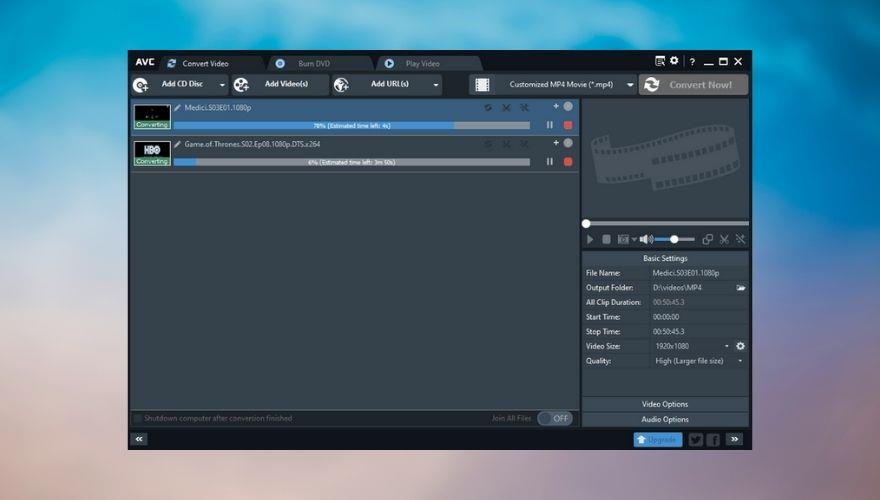
Any Video Converter adalah salah satu alat konversi video terbaik yang saat ini dapat Anda temukan di pasaran, dan untuk alasan yang bagus juga. Ia menawarkan versi gratis yang dapat Anda gunakan untuk mencoba kemampuannya dan memutuskan sendiri apakah Anda harus berinvestasi dalam lisensi premium, (jelas) berbayar.
Apa yang membuat Any Video Converter menonjol di antara kerumunan pengonversi video percobaan gratis adalah kenyataan bahwa ia tidak menampilkan iklan, atau menawarkan untuk memasang spyware/adware di komputer Anda sebagai sarana untuk membenarkan fakta bahwa ia tidak layanannya secara gratis.
Namun, Anda harus menyadari bahwa ada beberapa batasan yang ditetapkan, sehingga Anda tidak akan dapat memanfaatkan Any Video Converter secara maksimal jika Anda tidak berencana untuk membeli lisensi. Namun, kami tidak akan terlalu khawatir tentang batasannya, karena tampaknya sangat spesifik.
Yaitu, Anda tidak akan dapat menggunakan disk atau folder DVD sebagai file sumber dari operasi konversi Anda, atau mengekspor konten video ke format 3GP atau 3GP2. Selain itu, uji coba tidak memungkinkan Anda untuk menggunakan profil perangkat untuk konversi Anda, sehingga Anda tidak akan dapat membuat video ramah iPod atau PS3 secara otomatis, misalnya. Terakhir, namun tidak kalah pentingnya, versi gratis alat ini tidak memungkinkan Anda mengonfigurasi dan menyesuaikan menu DVD.
Sekarang mari kita bicara tentang "CAN" dari Any Video Converter, alih-alih "CAN'Ts" -nya. Pertama-tama, ini mendukung berbagai format yang mengesankan, termasuk MOV, MKV, WMV, AVI, RM, ASF, AVC, OGG, AAC, WAVE, M4A, HD MPEG, HD WMV, serta MPG (PAL atau NTSC) .
Anda dapat mengimpor data dari file di PC, tetapi Anda juga dapat menggunakan sumber lain seperti CD, DVD, atau cakram Blu-ray. Aplikasi ini menyertakan pembakar DVD, jadi setelah Anda selesai mengonversi file dan semuanya terlihat bagus, Anda cukup memasukkan disk ke dalam drive berkemampuan baca optik dan membakar konten ke jenis media disk favorit Anda.
Selain itu, Anda dapat menggunakan Any Video Converter untuk melakukan perekaman video penuh pada layar Anda dan menggunakan audio atau mikrofon sistem Anda sebagai sumber audio. Jika Anda tidak puas dengan trek audio, Anda bisa menggantinya nanti menggunakan alat tertanam Any Video Converter.
Perlu mengunduh beberapa konten video atau audio dari situs web? Bukan masalah; selama situs web tersebut termasuk yang didukung oleh fitur Any Video Converter, Anda harus melakukannya dengan baik. Yang perlu Anda lakukan adalah mengarahkannya ke arah yang benar, memilih konfigurasi dan format kualitas video dan membiarkannya mengambil konten.
Fitur utama dari Any Video Converter:
- Mengonversi file video dan audio ke dan dari berbagai format
- Unduh video musik, film, atau konten audio dari berbagai situs web
- Edit video Anda sebelum mengonversinya ke format pilihan Anda
- Ekstrak konten audio dari file video atau film
- Rip trek audio dari CD atau DVD
- Ekstrak audio latar belakang dari video
- Konversi file audio ke berbagai format, termasuk MP3, AC3, OGG, WMA, WAV, dan FLAC
- Rekam konten video dari layar Anda dalam HD MP4
- Bakar proyek Anda ke DVD atau AVCHD DVD, tergantung pada pemutar DVD Anda
- Fitur trim yang dapat membantu Anda menghapus bagian video yang tidak diinginkan
- Memungkinkan Anda memotong bagian video yang tidak diinginkan seperti bilah hitam
- Putar video atau balikkan
- Gabungkan beberapa file video menjadi satu dokumen dengan format pilihan Anda
- Tambahkan trek audio, efek khusus, atau subtitle eksternal ke file video Anda
- Sesuaikan ukuran, kecepatan bit, kecepatan sampel, kecepatan bingkai, kualitas audio-video, dan codec yang akan digunakan file video Anda
Konverter video terbaik untuk Windows 10 (Opsi GRATIS)
Jika Anda telah memutuskan bahwa Anda tidak memerlukan alat konversi video sebanyak yang Anda kira, jadi membeli lisensi premium belum tentu dibenarkan, kami memiliki apa yang Anda butuhkan. Alih-alih membeli lisensi konverter video premium, Anda dapat tetap menggunakan rencana uji coba program yang telah kami cantumkan di atas.
Namun, banyak dari mereka sangat terbatas fitur, dan beberapa dari mereka mungkin memberlakukan batasan waktu sehingga Anda tidak akan dapat menggunakannya setelah masa percobaan berakhir. Jadi bagaimana sekarang? Yah, selalu ada kemungkinan mengunduh dan menggunakan perangkat lunak gratis.
Untuk tujuan itu, kami telah membuat daftar alat konversi video yang memberikan hasil luar biasa tanpa harus membeli paket berlangganan atau lisensi premium. Beberapa program dalam daftar kami mungkin tidak sepenuhnya gratis atau mungkin menawarkan Anda kemungkinan untuk meningkatkan fitur untuk lebih banyak fitur, tetapi program tersebut tidak terbatas seperti versi uji coba program pada daftar layanan berbayar kami di atas.
1. Rem Tangan
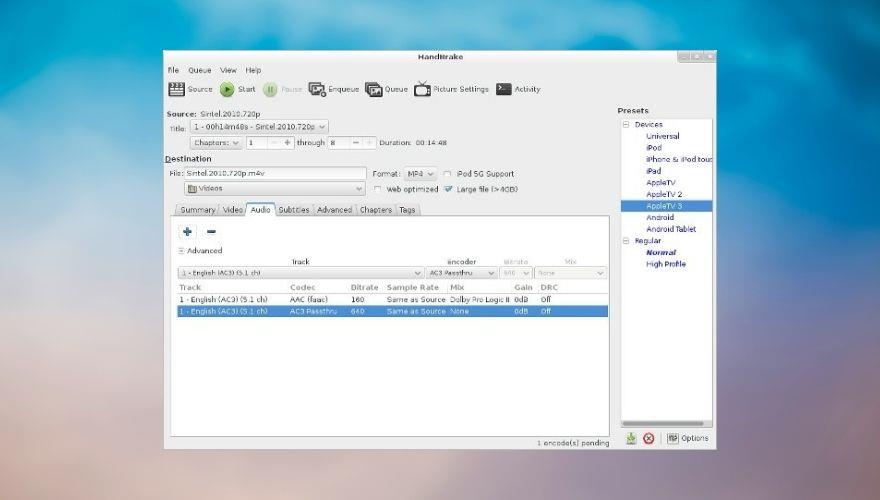
HandBrake adalah transcoder video open-source, yang berarti ini adalah alat konversi video gratis yang dapat Anda gunakan di waktu luang, tanpa harus khawatir tentang tanggal kedaluwarsa uji coba atau fungsionalitas terbatas. Untuk memperjelas, open-source tidak berarti harus gratis, tetapi dalam kasus ini, memang gratis.
Selain itu, ini juga berarti bahwa ada komunitas pengguna akhir yang cukup antusias dengan proyek ini untuk memberikan kontribusi mereka sehingga HandBrake dapat terus berkembang dari sudut pandang teknologi. Itu juga menerima lebih banyak pembaruan daripada konverter video non-sumber terbuka biasa, karena ada banyak anggota komunitas yang terlibat dalam berfungsinya proyek dengan baik.
HandBrake adalah multi-platform, artinya bekerja dengan baik di beberapa sistem operasi, termasuk Linux, Mac, dan Windows. Proses instalasi (pada Windows, setidaknya) disederhanakan dan intuitif sehingga Anda tidak perlu membuang banyak waktu untuk melakukan berbagai operasi konfigurasi.
Terlepas dari kesederhanaan antarmukanya (kami telah menetapkan bahwa kami tidak akan menilai buku dari sampulnya), HandBrake melakukan pekerjaan yang mengesankan dalam hal memproses file video dengan cara yang cepat dan efisien. Anda dapat memilih dari berbagai perangkat, format, dan lingkungan tempat file video output Anda harus bekerja, untuk mengurangi sebanyak mungkin masalah kompatibilitas, atau lebih baik lagi, menghilangkannya sama sekali.
Dengan demikian, Anda dapat memilih dari sumber web, format umum (MP4, AVI, WMV, MKV, MPEG), dan bahkan perangkat (ponsel Android, PlayStation 4, Chromecast, Apple TV). Untuk sumber input, Anda akan senang mengetahui bahwa HandBrake dapat menangani hampir semua file multimedia dan sumber CD/DVD/Blu-ray yang tidak dilindungi atau dienkripsi.
Dibandingkan dengan alat lain, HandBrake mungkin tampak sedikit lebih sederhana, jadi Anda mungkin harus melakukan riset sebelum mengacaukan profil konversi. Ini tidak kontra-intuitif dengan cara apa pun, itu hanya memberi Anda kebebasan untuk mengonfigurasi banyak parameter, yang bagi banyak orang merupakan undangan untuk mengacaukan profil konversi dan menghasilkan hasil yang buruk.
Oleh karena itu, meskipun HandBrake sepenuhnya gratis, HandBrake juga dirancang untuk digunakan secara maksimal oleh pengguna tingkat lanjut yang memahami apa yang dilakukan setiap codec dan bagaimana menggabungkan codec video-audio yang tidak kompatibel dapat membuat file video tidak dapat diputar.
Fitur utama HandBrake:
- Perangkat lunak sumber terbuka, yang melibatkan bahwa itu sepenuhnya gratis untuk digunakan
- Menerima pembaruan terus-menerus, dan memiliki serangkaian rilis malam (kurang stabil tetapi dengan fitur baru)
- Memungkinkan Anda memilih judul, bab, atau rentang video Anda untuk dikonversi
- Memungkinkan Anda melakukan pemindaian secara massal dan mengantrekan beberapa file untuk operasi yang sama
- Dapat menempatkan penanda pada bab sehingga Anda dapat mengidentifikasi konten dengan lebih mudah
- Mendukung subtitle (Closed Caption, SSA, SRT, VobSub)
- Fitur dukungan untuk CFR dan VFR
- Menawarkan pratinjau video statis dan langsung untuk memeriksa kemajuan konversi
- Mendukung mode encoding video Bitrate Rata-rata atau Kualitas Konstan
- Termasuk beberapa filter video (denoise, decomb, deinterlace, deblock, grayscale, scaling, cropping)
2. Perangkat Lunak Konverter Video Prism NCH
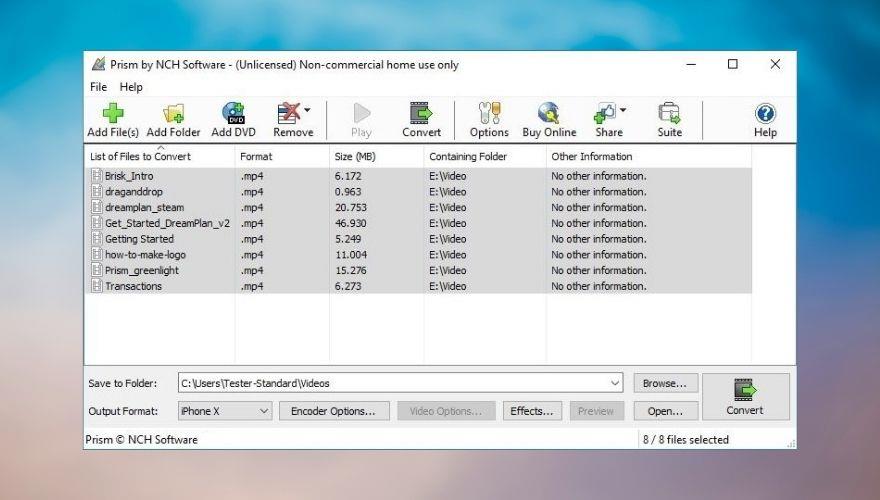
Jika Anda mencari solusi perangkat lunak gratis untuk mengonversi file video dari PC Anda tanpa harus melalui operasi konfigurasi yang panjang, Perangkat Lunak Konverter Video NCH Prism bisa menjadi yang Anda butuhkan. Selain antarmuka intuitifnya yang memungkinkan Anda mengoperasikannya tanpa usaha keras, ada fakta bahwa Anda dapat menggunakan alat ini secara gratis.
Sekarang perlu disebutkan bahwa alat ini tidak 100% gratis, melainkan freeware. Jadi Anda dapat menggunakannya secara gratis selama yang Anda inginkan, tetapi ada beberapa fitur terbatas. Yaitu, Anda hanya dapat menggunakan versi gratis dari Perangkat Lunak Konverter Video NCH Prism untuk tujuan non-komersial, dan beberapa format penyandian tidak tersedia untuk pengguna gratis.
Sisi baiknya, tidak ada iklan, tidak ada malware/spyware, dan yang terpenting, file video keluaran Anda tidak akan memiliki tanda air yang mengganggu dan menghalangi pandangan Anda. Namun, Anda mungkin mendapatkan pengingat sesekali bahwa versi premium memiliki akses ke beberapa format lebih banyak daripada yang gratis, jadi begitulah.
Software NCH Prism Video Converter mampu mengonversi file video dari berbagai ekstensi ke berbagai format, tergantung kebutuhan Anda. Bahkan versi gratisnya mendukung format seperti AVI, MPG, VOB, ASF, MP4, dan AMV. Sama seperti alat konversi lainnya, Perangkat Lunak Konverter Video NCH Prism tidak akan dapat mengonversi file yang dilindungi salinan.
Selain itu, selain kemampuan konversi video dasar, program ini juga menawarkan fungsionalitas tambahan, sehingga Anda dapat menggunakannya sebagai editor video dasar, alat konversi DVD, dan utilitas kompresi multimedia.
Dimungkinkan untuk menambahkan filter warna ke video Anda, membuat teks teks, menambahkan tanda air, dan mempratinjau proyek Anda sebelum mengekspor sebagai file video dengan format pilihan Anda di PC Anda. Perangkat Lunak NCH Prism Video Converter juga dilengkapi dukungan ISO, sehingga Anda dapat menambahkan ISO sebagai sumber dan mengekstrak file video di dalamnya tanpa mengekstrak konten terlebih dahulu.
Daftar fitur NCH Prism Video Converter Software:
- Uji coba gratis memiliki beberapa fitur terbatas, tetapi tidak terlalu memengaruhi fungsinya
- Antarmuka yang mudah digunakan yang tidak menampilkan bagian konfigurasi yang rumit
- Mendukung berbagai format, termasuk AVI, VOB, MP4, WMV, AMV, dan MPG
- Dapat menangani semua format video yang memiliki codec berbasis DirectShow
- Menggunakan encoding lossless untuk menjaga kualitas file video output
- Dapat mengekstrak konten video langsung dari ISO dan tidak memerlukan ekstraksi data manual
- Mampu mengonversi file individual tetapi juga dapat menangani file video secara massal
- Memungkinkan Anda menambahkan berbagai efek ke file video Anda
- Dapat menempatkan overlay teks pada file video Anda
- Memungkinkan Anda melindungi video Anda dari pencurian dengan menambahkan tanda air
- Pangkas atau pisahkan klip sebelum proses konversi dimulai
- Memungkinkan Anda melakukan pengeditan dasar seperti penyesuaian gambar atau memutar video
- Dapat mengonversi konten video menggunakan DVD sebagai sumber, tanpa ekstraksi sebelumnya
3. Konverter DivX
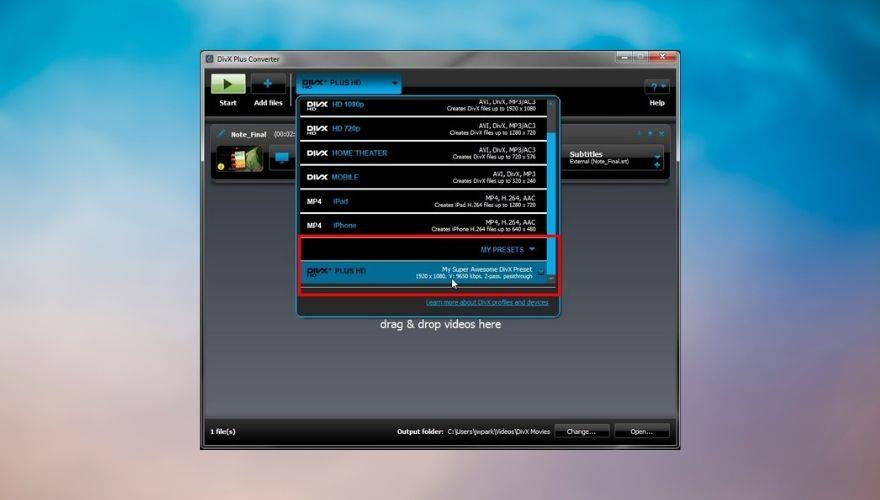
Jika Anda sudah cukup lama menonton film di PC, kemungkinan besar Anda tidak hanya pernah mendengar tentang DivX, tetapi juga tahu betapa menyebalkannya mengonfigurasi pemutar media untuk mendukung paket codec DivX dan kepuasan yang datang dengan akhirnya menarik melalui.
Yah, DivX Converter berasal dari tim yang sama yang membawakan kami paket codec DivX, jadi berdasarkan popularitas mereka, itu pasti bagus, bukan? Untungnya, ya, DivX Converter adalah alat luar biasa yang dapat Anda gunakan untuk mengonversi konten video di PC Anda tanpa terlalu banyak kesulitan.
Anda hanya perlu memilih file yang ingin Anda konversi, lalu drag & drop ke jendela utama DivX Converter. Setelah Anda melakukannya, Anda dapat mulai mengonfigurasi parameter untuk proses konversi seperti memilih profil yang ingin Anda gunakan atau lebih spesifik dan memilih format file, opsi penyandian, dan kecepatan bingkai.
DivX Converter memberi Anda berbagai profil DivX yang memungkinkan Anda membuat file video HEVC, DivX, dan H.264 yang kompatibel dengan berbagai perangkat DivX Certified. Anda dapat menggunakan prasetel transcoding untuk perangkat tertentu seperti iPod dan iPhone untuk menghasilkan konten video yang akan didukung sepenuhnya oleh perangkat tersebut.
Alat ini mendukung melewati trek audio asli, tetapi Anda juga dapat memilih hingga 8 trek audio untuk ditambahkan ke file video Anda. Selain itu, DivX Converter juga memungkinkan Anda untuk menambahkan trek subtitle (SSA, ASS, SRT) dan memungkinkan Anda mengubah urutannya tanpa upaya yang signifikan.
Jika Anda ingin memproses file dalam jumlah besar dan mengonversinya ke format yang sama atau menggunakan profil yang sama, DivX Converter menyediakan antrian yang dapat memproses file video Anda secara massal, sehingga Anda tidak perlu mengonversi setiap item satu per satu .
Setelah proses konversi berakhir, Anda dapat mengatur program untuk melakukan tindakan: log off, sleep, hibernate, atau shut down. Namun, jika Anda lebih paham teknologi, Anda juga dapat memanggil fungsi DivX Converter melalui CLI untuk memanfaatkan fungsi pengeditan dan pascaproduksi yang lebih kompleks.
Meskipun edisi gratis DivX Converter melakukan pekerjaan yang sangat baik dalam mengonversi file video, perlu disebutkan bahwa ini adalah versi percobaan, yang berarti bahwa beberapa fiturnya tidak akan tersedia untuk Anda.
Yaitu, Anda tidak akan dapat memotong batas video, mengatur framerate khusus, menambahkan overlay logo khusus, menggunakan fitur Cloud Connect untuk mengimpor video dari Dropbox dan Google Drive, menggunakan fitur pemutaran audio AC3, atau menyesuaikan pengaturan encoding kustom.
Selanjutnya, versi gratis akan menampilkan iklan sesekali, yang kita semua tahu bisa sangat mengganggu. Beberapa fitur pro DivX Converter dapat diuji secara gratis dalam versi uji coba program selama 15 atau 30 hari, tergantung pada fiturnya. Saat ini, DFX Audio Enhancer adalah satu-satunya opsi yang dapat Anda uji selama 30 hari, sedangkan utilitas pro-reserved lainnya hanya dapat diuji selama 15 hari atau tidak tersedia sama sekali.
Daftar fitur utama DivX Converter:
- Memungkinkan Anda mengonversi video ke format yang kompatibel dengan sebagian besar perangkat bersertifikat DivX
- Termasuk profil untuk mengonversi video agar diputar di perangkat tertentu seperti iPhone atau iPad
- Versi gratisnya cukup terbatas tetapi memiliki lebih dari cukup fitur untuk konversi video dasar
- Konversikan DVD non-enkripsi dengan versi pro (atau dengan membeli plug-in tambahan)
- Memungkinkan Anda mengimpor video untuk dikonversi dari Dropbox atau Google Drive (fitur pro)
- Ekspor video yang dikonversi ke Dropbox atau Google Drive (fitur pro)
- Sesuaikan bitrate, resolusi, dan ukuran file video
- Gabungkan beberapa file video menjadi satu
- Buat preset konversi khusus dan simpan sehingga Anda dapat menggunakannya nanti dengan file lain
- Lewati trek audio asli sambil mengonversi atau menambahkan hingga 8 trek audio baru
- Pilih format output audio favorit Anda dari berbagai pilihan
- Ubah urutan subtitle dan trek audio dengan mudah
- Tambahkan subtitle ke file video yang Anda konversi (SSA, ASS, SRT)
- Konversikan setiap file satu per satu atau buat antrean dan biarkan DivX Converter menangani semuanya sekaligus
- Memungkinkan Anda keluar, hibernasi, tidur, atau mematikan PC Anda setelah konversi selesai
- Dukungan skrip AviSynth dan mode CLI eksperimental
Konverter video – Kesimpulan
Semua hal dipertimbangkan, jika Anda telah memulai perjalanan untuk menemukan alat konversi video yang sempurna, kami memiliki banyak alat yang dapat dengan mudah memenuhi kebutuhan Anda. Meskipun sebagian besar alat yang kami sebutkan dalam panduan kami adalah layanan premium, mereka juga menawarkan uji coba fitur atau waktu terbatas yang dapat Anda gunakan untuk menguji fitur mereka sebelum membeli lisensi.
Namun, jika Anda tidak ingin menghabiskan uang untuk perangkat lunak, terutama alat konversi video (yang banyak dianggap sepele sampai mereka benar-benar membutuhkannya), Anda dapat menemukan beberapa solusi perangkat lunak yang dapat Anda gunakan secara gratis (hampir seluruhnya).
Di sisi lain, perhatikan bahwa alat konversi video gratis mungkin tidak memiliki beberapa fitur yang ditampilkan oleh solusi premium. Oleh karena itu, Anda mungkin perlu menggabungkan lebih banyak program untuk mendekati hasil yang bisa dihasilkan oleh alat premium.